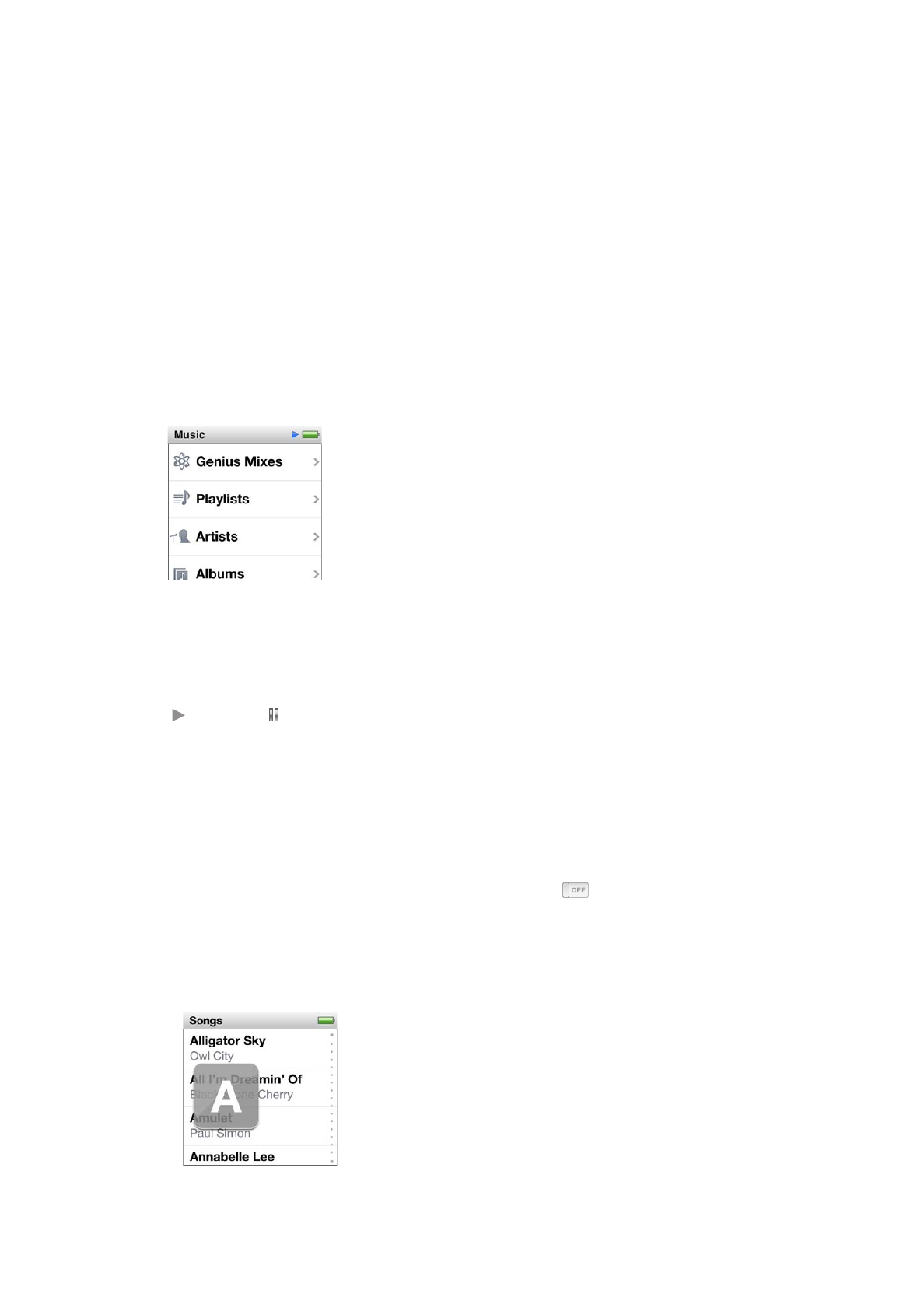
Memutar musik
iPod nano mempermudah untuk menemukan dan mendengarkan lagu. Anda dapat mengulang
lagu, mempercepat maju, mengacak, dan membuat daftar lagu menggunakan layar Multi-Touch.
Untuk memutar lagu, lakukan salah satu tindakan berikut:
Ketuk Music di layar Utama, ketuk kategori (Playlists, Albums, atau pengelompokkan lainnya),
m
kemudian ketuk lagu.
Di layar Utama, ketuk Now Playing untuk memutar lagu yang diacak, atau melanjutkan lagu yang
m
dijeda.
Goncang iPod nano dengan cepat untuk memutar lagu yang diacak.
m
Saat lagu diputar, sampul albumnya (jika ada) ditampilkan pada layar Now Playing, dan ikon Putar
( ) atau Jeda ( ) muncul di bar status di bagian atas layar yang lain. Anda dapat menelusuri musik
dan konten lainnya di iPod nano, mengubah pengaturan, dan mengatur ikon saat mendengarkan
musik atau konten audio lainnya.
Berikut beberapa cara untuk menavigasi perpustakaan musik Anda:
Jentik untuk menggulir dengan cepat melalui daftar lagu dan album, lalu ketuk bar menu
Â
untuk kembali ke bagian atas daftar.
Tambahkan ikon untuk Playlists, Albums, atau daftar lainnya ke layar Utama Anda. Ketuk
Â
Settings > General > Home Screen > Music, lalu ketuk
di sebelah ikon yang ingin
ditambahkan.
Jika daftar yang Anda cari memiliki indeks, seret jari Anda turun ke indeks untuk menampilkan
Â
huruf indeks yang lebih besar di atas daftar. Saat Anda mencapai huruf yang diinginkan, angkat
jari.
21
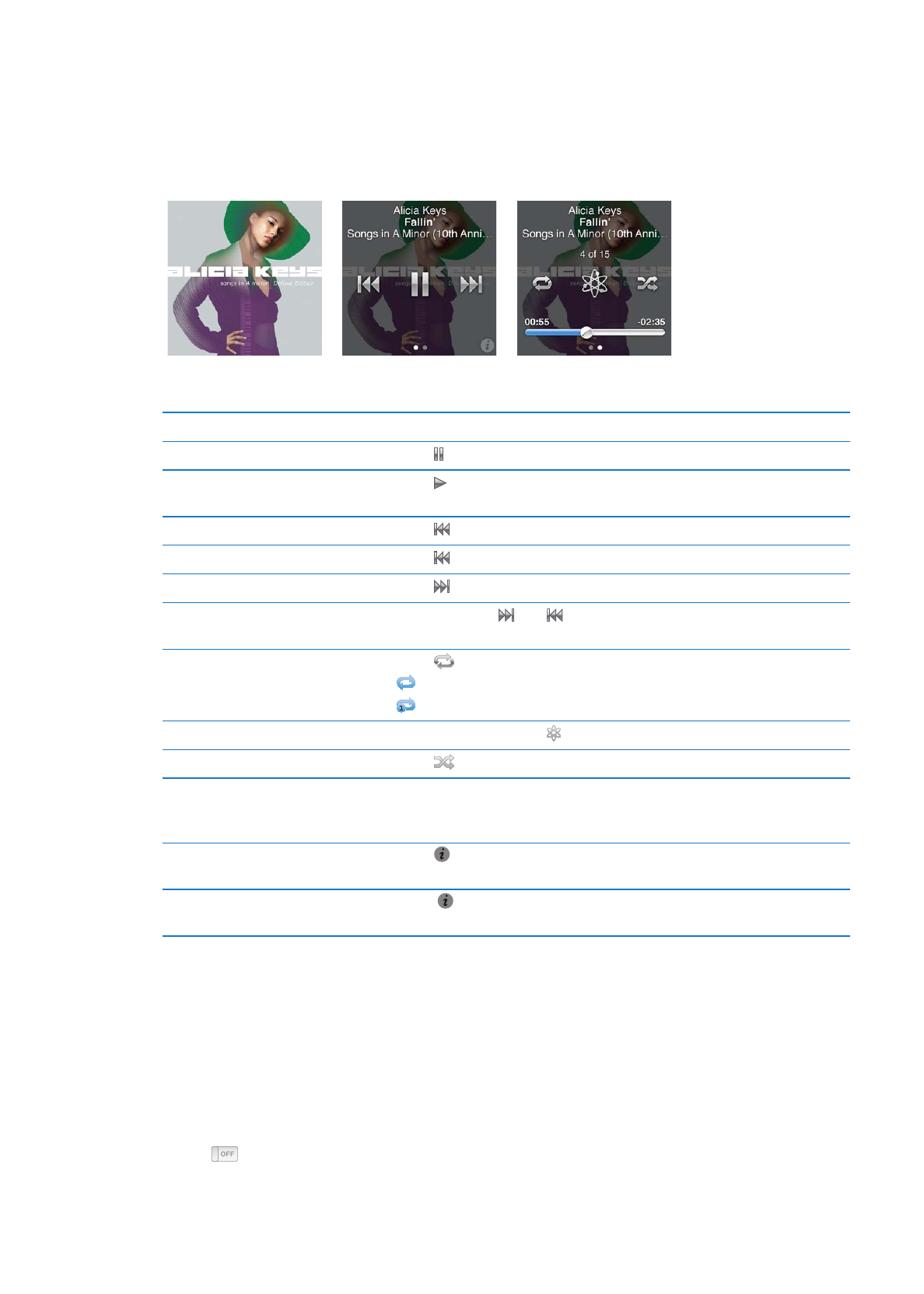
Mengontrol putar ulang dengan kontrol lagu
Sampul album untuk lagu yang sedang diputar menjadi layar Now Playing. Ketuk layar sekali
untuk menampilkan kontrol lagu, lalu geser ke kiri untuk melihat kontrol tambahan dan lirik lagu
(jika Anda menambahkannya di iTunes).
Titik-titik di bagian bawah layar menunjukkan jumlah layar yang tersedia.
Berikut adalah hal yang dapat dilakukan dengan kontrol lagu iPod nano:
Untuk
Lakukan ini
Menjeda lagu
Ketuk untuk melepaskan earphone Anda.
Memutar lagu yang dijeda
Ketuk . iPod nano harus dikeluarkan dari komputer Anda untuk memutar
lagu dan video.
Memulai lagu dari awal
Ketuk .
Memainkan lagu sebelumnya
Ketuk dua kali.
Melompat ke lagu berikutnya
Ketuk .
Mempercepat atau memutar balik
lagu
Tekan dan tahan atau .
Mengulangi lagu
Ketuk
. Ketuk lagi untuk menampilkan pilihan lain:
= Mengulang semua lagu di album atau daftar saat ini.
= Hanya mengulang terus menerus lagu yang sedang diputar.
Membuat daftar lagu Genius
Memutar lagu, lalu ketuk .
Mengacak lagu
Ketuk
.
Melompat ke bagian mana pun
pada lagu
Seret playhead di sepanjang scrubber bar. Geser jari Anda ke atas untuk
memperlambat kecepatan geser agar presisi menjadi lebih tinggi. Semakin
ke atas Anda menggeser jari, semakin rendah kecepatan geser.
Menilai lagu
Ketuk pada layar kontrol lagu, lalu seret jari Anda di sepanjang titik-titik
pada bagian atas layar.
Melihat lagu dari album
Ketuk pada layar kontrol lagu, atau ketuk album pada daftar Album.
tombol Info
Mengontrol pemutaran ulang dengan tombol Sleep/Wake
Anda dapat mengklik dua kali tombol Sleep/Wake untuk memutar lagu berikutnya, atau
mengubah pengaturan sehingga tindakan mengklik dua kali akan menjeda atau memutar lagu
saat ini.
Mengatur preferensi tombol Sleep/Wake:
1
Pada layar Utama, ketuk Settings.
2
Ketuk Music, lalu ketuk tombol Sleep/Wake.
3
Ketuk
untuk Menyalakannya.
4
Ketuk Next Track atau Play/Pause.
22
Bab 5
Musik dan Audio Lainnya
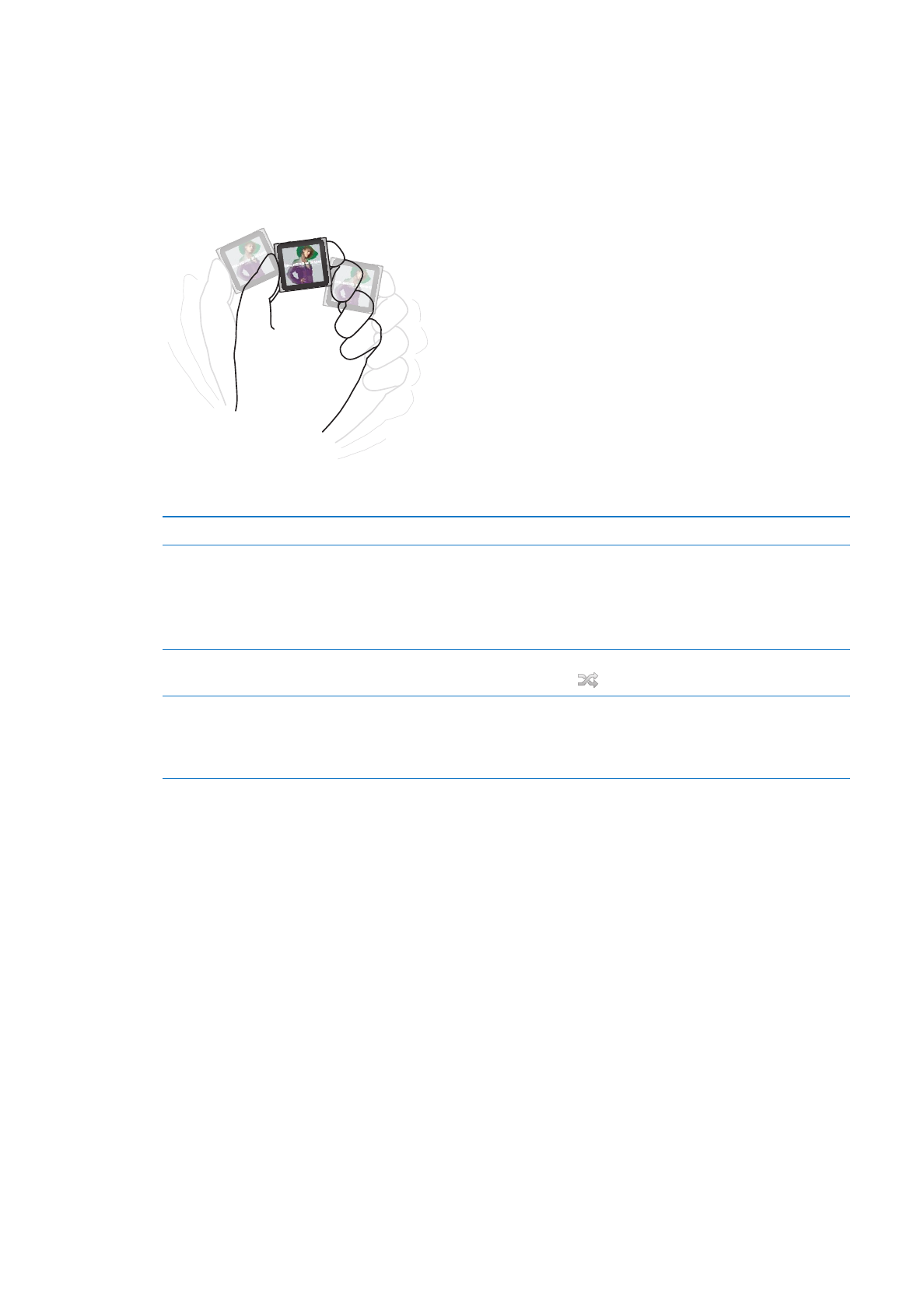
Jika Anda mematikan iPod nano saat musik atau audio lain sedang diputar (tahan terus tombol
Sleep/Wake), iPod nano akan melanjutkan posisi di mana Anda berhenti tadi, saat kembali
menyalakan iPod nano.
Mengacak lagu
Anda dapat memutar lagu, album, atau daftar putar dalam urutan acak, dan mengatur iPod nano
untuk mengacak lagu saat Anda menggoyangnya dengan cepat.
Tabel di bawah ini menjelaskan cara yang berbeda-beda untuk mengacak musik Anda:
Untuk
Lakukan ini
Mengacak dan memutar semua
lagu
Ketuk Acak di bagian atas daftar Lagu. iPod nano akan mulai memutar lagu
dari perpustakaan iPod nano secara acak, melompati buku audio, podcast,
dan koleksi iTunes U.
Anda juga dapat mengetuk Now Playing di layar Utama saat tidak ada
musik diputar.
Mengacak lagu dari layar Now
Playing
Ketuk Now Playing, lalu ketuk sampul album. Geser ke kiri di sepanjang
bagian bawah layar, lalu ketuk
.
Menggunakan “Shake to Shuffle”
Ketika layar aktif, Anda dapat menggoyang iPod nano dengan cepat untuk
melompat ke lagu manapun. Jika layar mati, tekan tombol Sleep/Wake
sebelum Anda menggoyang. “Shake to Shuffle” aktif secara default, namun
Anda dapat menonaktifkannya di Settings > Music.